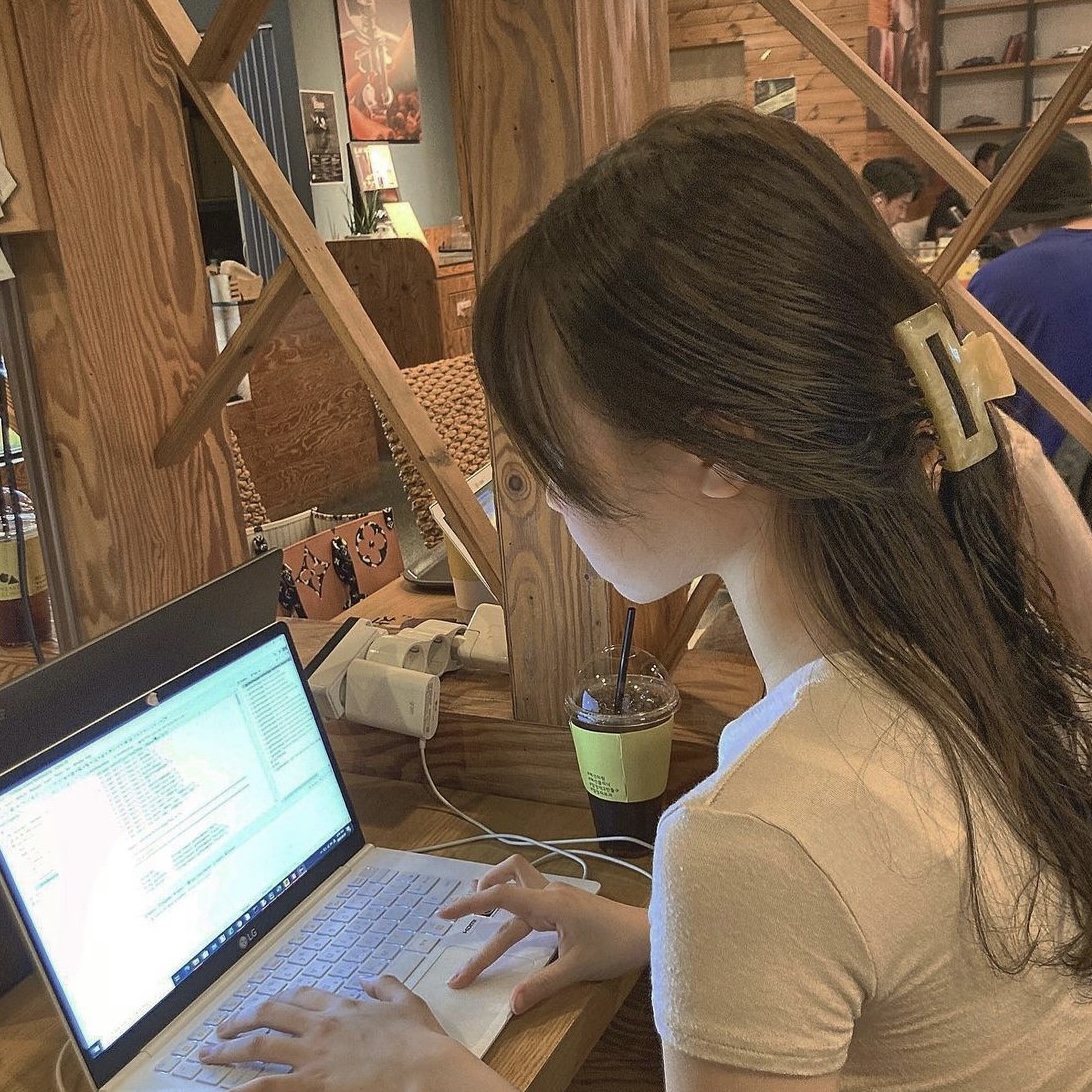1. 글꼴 다운로드
Google Fonts
눈누
- https://noonnu.cc/index
상업용으로 사용 가능한 한글 폰트 다수
2. 프로젝트 셋팅
폴더 생성 및 글꼴 이동
flutter 프로젝트 내 최상위 폴더에 assets/fonts 폴더를 만들고
그 안에 위에서 다운로드 받았던 ttf 파일을 넣어줍니다.
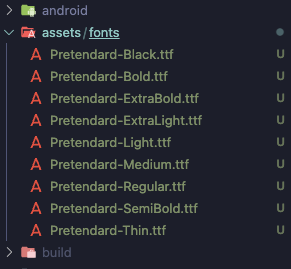
pubspec.yaml 수정
pubspec.yaml 60번째 줄 쪽에 주석되어있는 fonts- 부분의 주석을 풀어줍니다.(Ctrl+/)
그리고 다운로드 받은 폰트를 아래와 같이 알맞은 경로와 함께 적어줍니다.
참고로 weight값은 100 단위씩 입력 가능하며 100~900 범위 내에서만 지정할 수 있습니다.
fonts:
- family: Pretendard
fonts:
- asset: assets/fonts/Pretendard-Thin.ttf
weight: 100
- asset: assets/fonts/Pretendard-ExtraLight.ttf
weight: 200
- asset: assets/fonts/Pretendard-Light.ttf
weight: 300
- asset: assets/fonts/Pretendard-Regular.ttf
weight: 400
- asset: assets/fonts/Pretendard-Medium.ttf
weight: 500
- asset: assets/fonts/Pretendard-SemiBold.ttf
weight: 600
- asset: assets/fonts/Pretendard-Bold.ttf
weight: 700
- asset: assets/fonts/Pretendard-ExtraBold.ttf
weight: 800
- asset: fonts/Pretendard-Black.ttf
weight: 9003. 적용
전체 글꼴 적용
void main() {
runApp(const MyApp());
}
class MyApp extends StatelessWidget {
const MyApp({super.key});
Widget build(BuildContext context) {
return MaterialApp(
home: const HomeScreen(),
theme: ThemeData(fontFamily: 'Pretendard'),
themeMode: ThemeMode.system,
);
}
}일부 글꼴 적용
Text(
"Test Text",
style: TextStyle(
fontFamily: 'Pretendard',
fontSize: 18,
fontWeight: FontWeight.bold,
),
),종료 후 재시작!
- 꼭 핫로드 말고, 시뮬레이터까지 종료 후 다시 시작을 해주세요!
🤔 적용이 안된다면
- pubspec.yaml 파일에 경로를 올바르게 입력했는지 확인하기.
- 최상위폴더에 생성한 폴더부터 시작하는 경로로 작성해야 합니다.